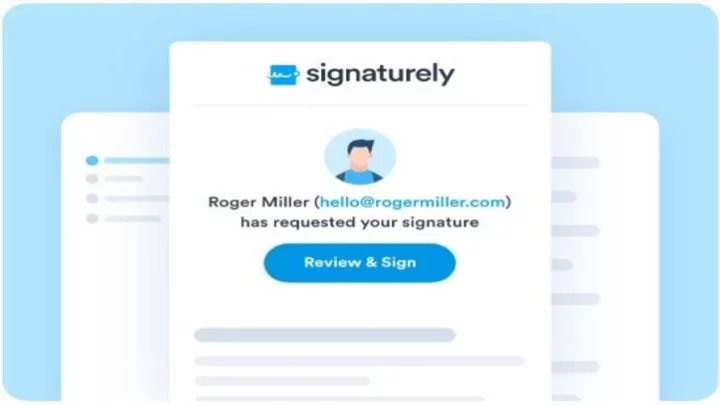Cara Membuat Tanda Tangan Digital – Tanda tangan atau paraf merupakan gaya tulisan yang telah ditentukan setiap orang sebagai tanda identifikasi dari dirinya. Tanda tangan ini biasanya ditulis dengan pulpen pada dokumen penting sebagai tanda bukti adanya kemauan atau persetujuan.
Dalam kondisi tertentu, terkadang kita perlu menandatangani berbagai dokumen penting secara mendadak, namun karena adanya halangan misalnya karena lagi di luar kota, maka kita akan pusing sana sini untuk berpikir bagaimana cara menandatangani dokumen tersebut, apalagi jika sudah sangat dibutuhkan.
Tapi tenang saja, berkat teknologi yang semakin canggih, saat ini tanda tangan sudah bisa kita lakukan melalui perangkat Android, sehingga meskipun kita lagi di luar kota, kita masih dapat memberikan tanda tangan dalam bentuk digital, jadi tinggal disatukan pada dokumen yang dibutuhkan.
Cara Membuat Tanda Tangan Digital di HP Android
Lalu, bagaimana cara membuat tanda tangan di HP Android? Nah, pada kesempatan kali ini Teknoking.ID akan membahas tentang cara membuat tanda tangan atau paraf di HP Android.
1. Cara Buat Tanda Tangan Digital dengan Digital Signature

Cara Membuat Tanda Tangan Digital
Untuk membuat tanda tangan di smartphone Android sebenarnya sangatlah mudah, kamu hanya membutuhkan bantuan aplikasi pihak ketiga yang memiliki layanan pembuat tanda tangan. Pada tutorial kali ini saya menggunakan aplikasi yang bernama Digital Signature. Maka dari itu, langsung saja simak ulasannya berikut!
Berikut ini langkah-langkah cara membuat tanda tangan digital di Android dengan mudah:
- Download aplikasi Digital Signature di Play Store lalu instal seperti biasa.
- Kemudian buka aplikasinya. Nah untuk memulai membuat tanda tangan, pada menu utama kamu pilih menu Make Signature.
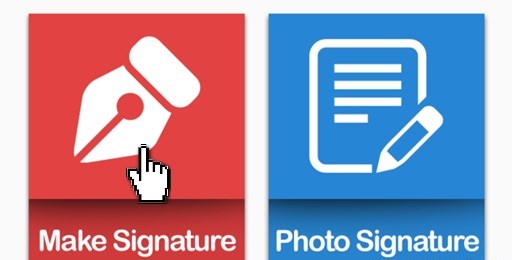
Make Signature
- Maka otomatis akan tampilan layar putih yang berarti menandakan kamu sudah bisa mulai membuat tanda tangan.
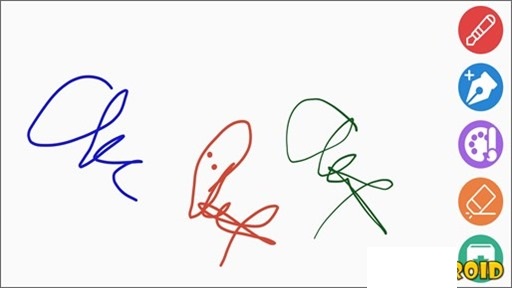
Membuat TTD Digital
- Pada tampilan tersebut, terdapat 4 tools untuk menyesuaikan hasil tanda tangan sesuai kebutuhanmu, kamu bisa menentukan warna, lebar garis, jenis pulpen, serta penghapus apabila ingin menulis ulang tanda tanganmu.
- Setelah menurut kamu sudah menulis tanda tangan dengan baik, maka selanjutnya kamu save tanda tangan tersebut dengan menekan tombol Hijau dibagian pojok kanan bawah.
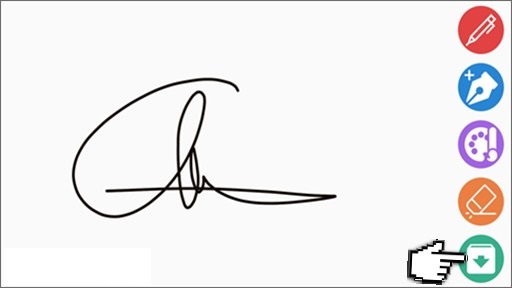
Cara Buat TTD Digital
- Selesai, dengan begitu maka tanda tangan kamu sudah jadi dan otomatis tersimpan di galeri HP kamu dalam bentuk file PNG.
- Nah, apabila kamu mau langsung menerapkan tanda tangan ke dokumen, pastikan terlebih dahulu dokumen yang akan ditanda tangani kamu ubah ke dalam bentuk gambar yang berformat JPG atau PNG.
- Kemudian, pada aplikasi Digital Signature, pilih menu Photo Signature, lalu klik icon gambar dibagian atas, lalu pilih dokumen yang ingin kamu tanda tangani.
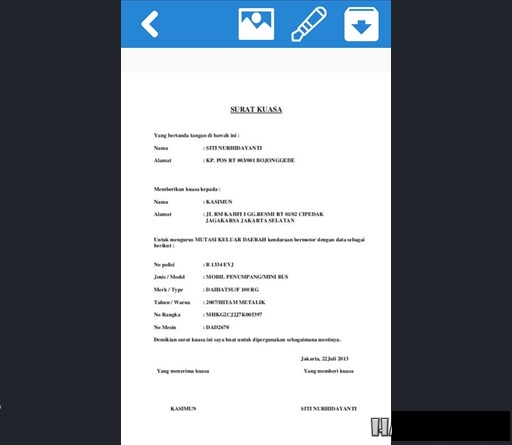
Cara Buat TTD Online
- Selanjutnya, pilih icon pulpen untuk memasukkan tanda tangan yang telah kamu buat tadi, lalu tinggal kamu sesuaikan ukuran dan posisi yang pas, dan terakhir klik tombol Save.
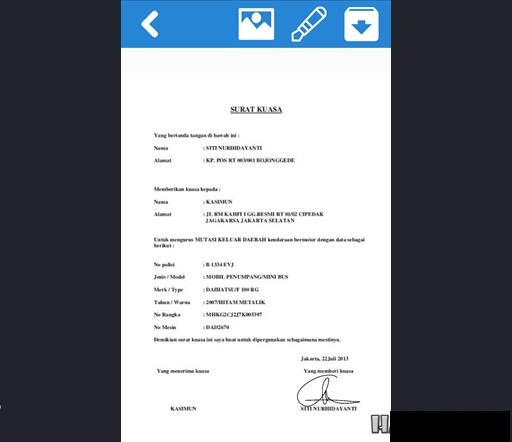
Cara Menambahkan TTD Digital
Selesai, dengan begitu dokumen tersebut sudah berhasil kamu tanda tangani secara digital. Selain itu, cara memasukkan tanda tangan juga bisa kamu lakukan langsung ke word, tinggal copy paste file tanda tangan kamu yang sudah berbentuk file gambar.
Baca juga: Cara Menyembunyikan Foto Profil WhatsApp
2. Cara Membuat Tanda Tangan Digital dengan Create My Signature
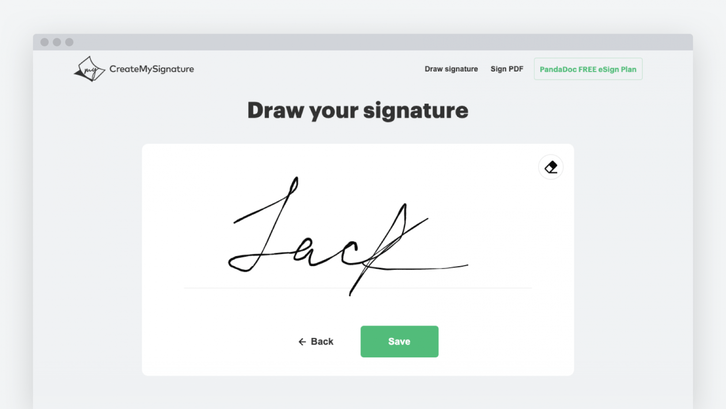
Cara Membuat Tanda Tangan Digital dengan Create My Signature
Selanjutnya anda juga bisa memanfaatkan website createmysignature untuk membuat tanda tangan digital. Aplikasi ini sangat mudah untuk kita gunakan. Bahkan untuk anda yang baru pertama kali membuat tanda tangan digital. Cara membuat ttd digital juga terbilang mudah, berikut ini tutorialnya:
- Silahkan anda klikcreatemysignature.com
- Selanjutnya anda pilih menu ‘Draw signature’ yang letaknya ada di kiri layar
- Selanjutnya, silahkan anda buat tanda tangan anda. Para pengguna juga dapat menghapus dengan menekan logo penghapus di bagian kanan atas
- Setelah anda selesai membuat TTD, maka silahkan anda simpan, klik ‘Save’ kemudian pilih tombol ‘Download’
- Nantinya TTD digital yang anda buat anda tersimpan secara otomatis dengan format file PNG
3. Cara Membuat Tanda Tangan Digital dengan Signaturely
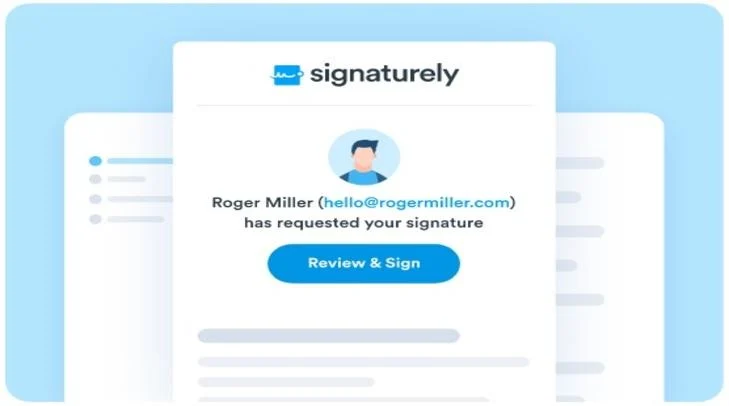
Cara Membuat Tanda Tangan Digital dengan Signaturely
Selanjutnya anda juga bisa menggunakan website signaturely untuk membuat tanda tangan digital dengan mudah. Situs ini bisa membantu anda membuat TTD secara online.
Dengan situs signaturely.com anda dapat membuat TTD dengan cara manual atau otomatis. Untuk bisa membuatnya anda bisa mengikuti tutorialnya sebagai berikut ini:
- Pertama silahkan anda akses website signaturely.com
- Berikutnya silahkan anda klik menu ‘Draw Your Signature’ untuk membuatnya
- Silahkan anda buat tanda tangan di kolom yang tersedia
- Kalian dapat mengatur warna, ketebalan, dan kemiringan tanda tangan
- Terakhir silahkan anda klik tombol Download eSignature untuk menyimpan tanda tangan digital
4. Tanda Tangan Digital dengan Docsketch
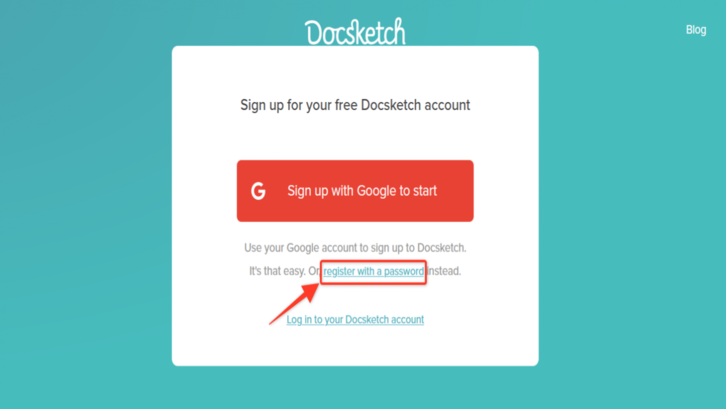
Tanda Tangan Digital dengan Docsketch
Anda juga bisa membuat TTD digital dengan menggunakan website Docsketch. Website ini bisa anda nikmati secara gratis untuk dapat membuat tanda tangan online.
Untuk lebih jelasnya, anda bisa mengikuti tutorialnya di bawah ini:
- Pertama silahkan anda akses website docsketch
- Selanjutnya klik menu ‘Draw Signature’
- Silahkan anda buat TTD anda, untuk menghapus pilih menu Clear
- Anda juga dapat menentukan warna tanda tangan digital melalui menu Color di bawah kolom tanda tangan
- Berikutnya silahkan pilih tombol transparent background, kalau kalian mau membuat background menjadi transparan
- Kalau sudah selesai membuat TTD, maka anda bisa mengunguhnya untuk menyimpan tanda tangan digital tersebut.
5. Cara Buat TTD Digital di Word dengan Foto
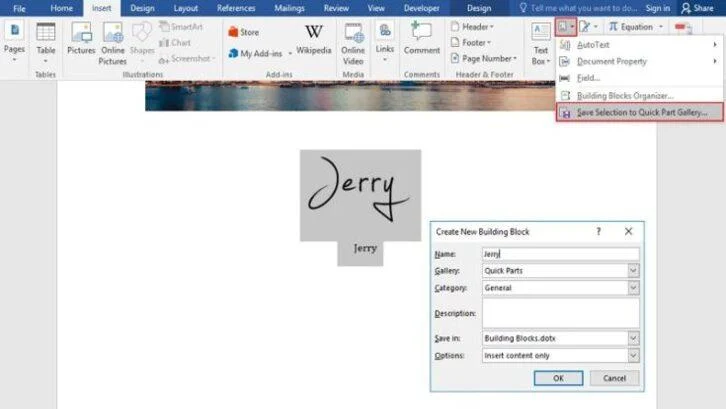
Cara Buat TTD Digital di Word dengan Foto
Anda juga bisa menggunakan office word untuk membuat tanda tangan digital untuk berbagai keperluan. Microsoft Word ini dapat anda pakai untuk membuat tanda tangan digital pada dokumen. Caranya cukup mudah, berikut ini panduannya:
- Pertama anda membuat TTD di kertas, kemudian anda foto ttd tersebut
- Silahkan anda buka Ms word, kemudian silahkan anda masukkan tanda tangan ke dalamnya dengan cara tab insert selanjutnya pilih foto tanda tangan anda
- Berikutnya anda bisa memilih menu color dan pilih black and white
- Berikutnya klik kanan dan pilih behind text pada wrap text
- Silahkan anda atur tanda tangan digital anda sesuai selera
Baca juga: Cara Tarik Data Siswa Baru Dapodik
6. Tanda Tangan Digital dengan Signwell
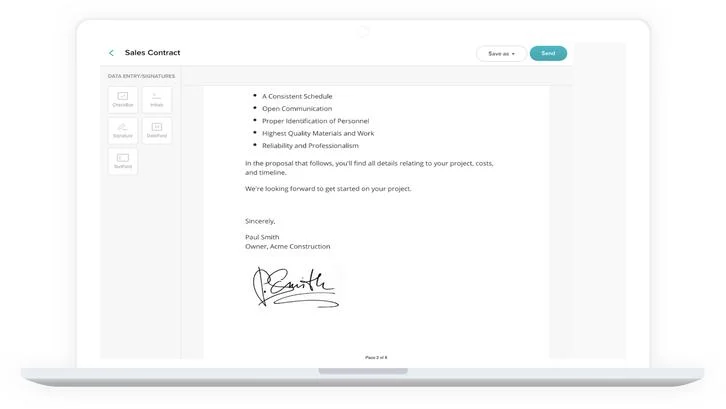
Tanda Tangan Digital dengan Signwell
Berikutnya ada website signwell untuk membuat ttd digital yang anda andalkan. Website ini bisa anda andalkan untuk membuat tanda tangan digital dengan mudah, anda dapat memakai ttd tersebut untuk berbagai keperluan, bisa disisipkan pada dokumen PDF, Word atau dokumen lainnya. Di bawah ini tutorialnya:
- Pertama silahkan buka signwell
- Selanjutnya daftarkan diri dengan kilk Sign Up dengan akun Google
- Berikutnya silahkan anda login
- Klik ‘Signature’
- Silahkan anda buat tanda tangan
- Anda juga bisa menekan ‘Delete’ untuk menghapus
- Selanjutnya klik kotak hijau untuk ubah ukuran tanda tangan
- Kalau sudah selesai, silahkan klik Save As
- Di tab baru, klik logo Unduh
7. Membuat Tanda Tangan Digital dengan Privy
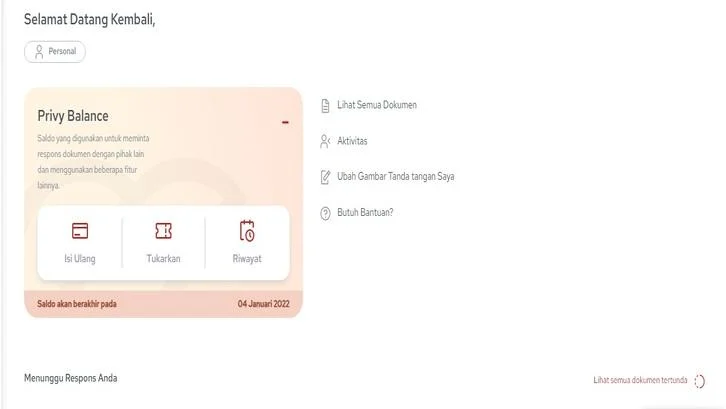
Membuat Tanda Tangan Digital dengan Privy
Rekomendasi cara buat TTD digital yang bisa anda lakukan selanjutnya adalah dengan privy yang menggunakan teknologi berbasis QR code.
PrivyID ini memungkinkan anda untuk membuat TTD dipakai untuk memverifikasi keaslian dan legalitas tanda tangan anda pada sebuah dokumen.
Aplikasi PrivyID ini juga juga sudah memiliki banyak jaminan keamanan dokumen melalui nomor induk dari Kementerian Komunikasi dan Informasi. Jadi tidak usah khawatir dengan keamanan dokumen anda. Untuk membuat TTD digital dengan menggunakan aplikasi PrivyID ini bisa anda ikuti tutorialnya di bawah ini:
- Silahkan anda download aplikasi tersebut, kemudian registrasi akun, buka menu Setting pada pojok kanan atas profil
- Berikutnya silahkkan pilih Signature dan klik Add Signature
- Para pengguna dapat membuat ttd digital dengan mengetikkan nama anda atau menggambarnya pada kolom yang tersedia.
- Selanjutnya ttd anda bakal tersimpan di dalam aplikasi
8. Google Docs
Selanjutnya anda juga bisa menggunakan Google Docs untuk membuat tanda tangan digital, untuk cara membuatnya, silahkan anda ikuti panduannya sebagai berikut ini:
- Pertama silahkan anda buka dokumen dengan Google Docs.
- Berikutnya ilih menu “Insert“, pilih “Drawing” dan klik “New”.
- Selanjutnya pilih opsi “Scribble“.
- Silahkan anda pakai mouse atau trackpad untuk mulai membuat ttd, kemudian pilih “Save and Close“. Tanda tanganmu akan muncul dalam bentuk gambar.
9. Tanda Tangan Digital dengan PDF
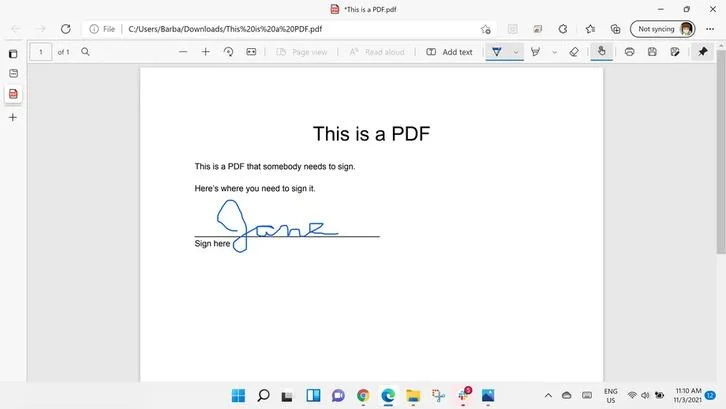
Tanda Tangan Digital dengan PDF
Rekomendasi cara membuat tanda tangan digital yang terakhir dari kami adalah dengan menggunakan PDF melalui aplikasi Adobe Acrobat Reader.
Dengan menggunakan aplikasi ini, para penggunanya dapat secara bisa langsung menandatangani dokumen berformat PDF. Untuk anda yang mau menandatangani dokumen dengan aplikasi Adobe Acrobat Reader, silahkan ikuti panduannya berikut ini:
- Silahkan anda buka dokumen PDF yang akan ditandatangani.
- Pada toolbar yang ada pada sisi kanan layar, klik “Fill & Sign”.
- Pilih “Sign“, lalu pilih “Add Signature“.
Ada 3 pilihan untuk membuat tanda tangan digital melalui PDF. Anda bisa dengan pilihan “Type” dengan mengetikkan nama pengguna untuk diubah menjadi tanda tangan. Kemudian juga ada pilihan “Draw” untuk membuat langsung tanda tangan menggunakan mouse, trackpad, ataupun stylus. Terakhir ada pilihan “Image” yang bisa kita gunakan untuk menambahkan gambar tanda tangan pada dokumen.
Nah, kalau anda sudah selesai membuat tanda tangan, maka anda bisa menyesuaikan ukuran serta posisi dari TTD yang anda buat tersebut untuk disisipkan ke dalam dokumen.
Anda juga bisa menyimpan dokumen yang telah anda tandtangi dengan cara klik“File” dan klik “Save” atau dengan menekan CTRL+S.
Penutup
Demikianlah artikel kali ini tentang cara membuat tanda tangan digital yang bisa kami sajikan untuk anda. Semoga bermanfaat dan selamat mencoba untuk anda yang sedang membutuhkan membuat TTD digital.
Baca juga: 14 Aplikasi Translate HP Android